Se dovete emettere fatture o ricevute ciclicamente per sempre gli stessi prodotti, es. retta mensile, vi consigliamo di creare un ciclo di fatturazione automatica.
In alternativa è possibile creare una fattura, una ricevuta o un proforma in modo manuale.
Prima di procedere alla creazione del documento dovete aver creato il o i prodotti che intendete inserire nel documento.
Per creare un documento cliccate sul menù Fatturazione->Nuovo Documento
Per prima cosa selezionate la tipologia di documento che desiderate creare cliccando su uno dei tasti in alto, potete scegliere tra Fattura, Ricevuta, Nota di credito o Pro-forma.

Il pro-forma è un documento non fiscale che può essere inviato ai vostri clienti come avviso di pagamento, per poi emettere la fattura o la ricevuta solo dopo aver incassato il pagamento.
Un pro-forma può essere convertito in fattura in con pochi click, vi rimandiamo a questa pagina per sapere come.
E’ possibile creare anche una nota di credito, ovvero un documento fiscale a storno di uno già emesso. Leggete questa guida per sapere come crearlo.
A Il sistema inserisce la data e il numero di fattura/ricevuta/pro-forma in automatico partendo dall’ultimo numero registrato e andando in progressione. E’ possibile modificare manualmente sia data che numero. Il sistema vi avviserà qualora il numero inserito manualmente sia già presente.
IMPORTANTE: La numerazione delle fatture è a vostra discrezione, il sistema vi permette di fare modifiche a vostro piacimento e non recupera numerazioni eventualmente saltate. Assicuratevi che la numerazione creata dal sistema sia coerente con le vostre esigenze.
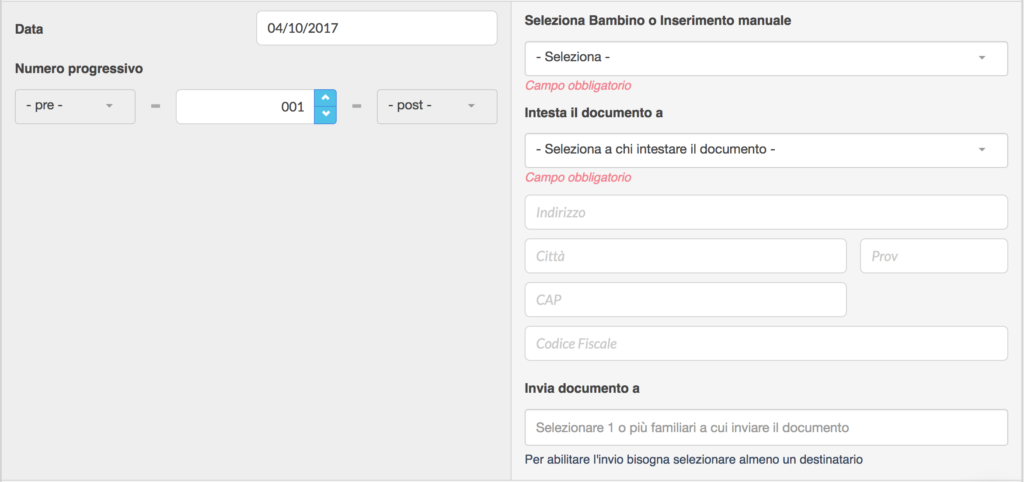
Per richiamare i dati di un bambino già censito basterà selezionarlo dall’apposita select. (la prima in alto con la scritta – Seleziona -) il nome del bambino o se si desidera inserire i dati manualmente bisognerà selezionare “Inserimento intestatario manuale”.
I dati dell’intestatario usciranno in alto a destra nel pdf del documento
Esempio di intestazione di una fattura, a sinistra i dati dell’azione a destra i dati del cliente, sotto data e numero fattura.

Proseguendo nella creazione del documento dovrete aggiungere almeno 1 prodotto cliccando sul tasto blu “aggiungi prodotto”

Dopo il click appariranno una serie di parametri che si auto-completeranno alla selezione del prodotto tramite la prima select
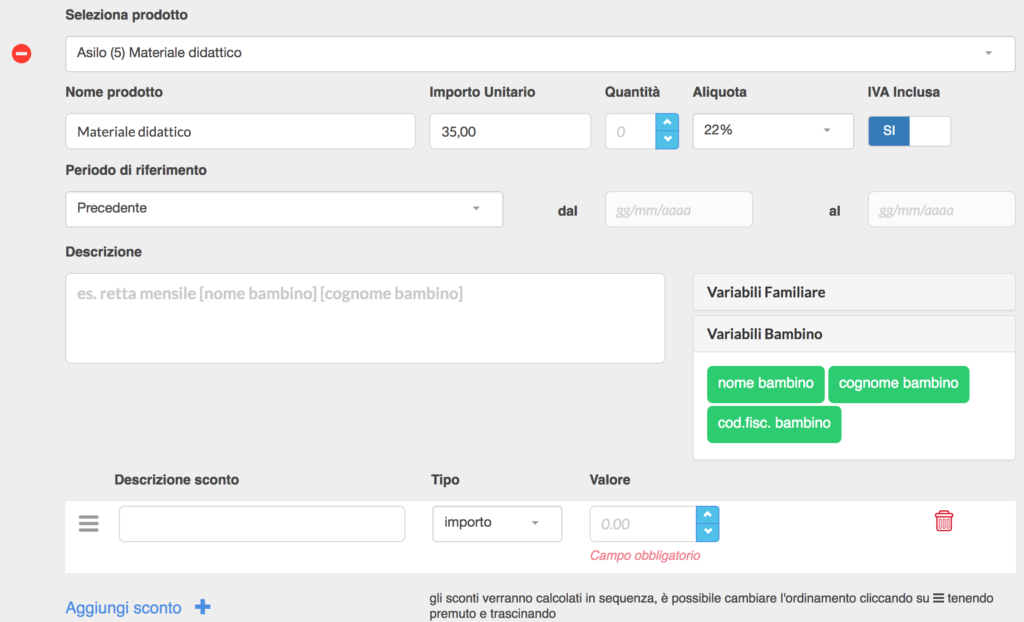 Una volta richiamato il prodotto sarà possibile editare, il nome prodotto, l’importo, la quantità, la descrizione, cambiare aliquota e/o l’indicazione di IVA inclusa o esclusa anche manualmente.
Una volta richiamato il prodotto sarà possibile editare, il nome prodotto, l’importo, la quantità, la descrizione, cambiare aliquota e/o l’indicazione di IVA inclusa o esclusa anche manualmente.
E’ inoltre possibile visualizzare delle date sotto ad ogni prodotto ad indicare il periodo di riferimento della prestazione.
Sarà anche possibile Inserire sconti e nel caso di un consumabile apparirà l’opzione per il tracciamento. (clicca sui link per le relative guide)

Gli importi si aggiornano automaticamente, ed è possibile includere un Bollo di importo editabile se necessario.
Infine scegliete le modalità e i termini di pagamento, inserite le note e le informazioni che appariranno in fondo al pdf (piè di pagina). Il sistema richiama in automatico note e piè di pagina inserite nelle impostazioni della fatturazione se presenti, è comunque sempre consentito editarle manualmente.
Per concludere avete a disposizione 3 opzioni:

Salva Bozza: salva il documento come bozza in modo da poter essere editato e convertito in fattura ricevuta o altro in un secondo momento.
Salva: Crea la fattura, ricevuta, nota di credito o pro-forma ma non la invia al familiare, eventualmente questa operazione dovrà essere fatta in un secondo momento manualmente. Usate questa opzione se volete consegnare i documenti a mano ai familiari.
Salva e Invia: Crea il documento e lo invia al familiare. Con il termine invia intendiamo dire che verrà inviata una mail con un avviso che informa l’utente che è disponibile su EasyNido un nuovo documento e lo inviterà a collegarsi per visionarlo.
EasyNido non invia PFD via mail.
Il tasto Salva e invia sarà abilitato solamente se l’intestatario della Fattura/Ricevuta/Pro-forma/nota di credito è un familiare censito a cui è stata associata una mail.

